7 Façons D’Accéder Aux Fichiers de Votre Ordinateur À Distance Sur Internet
Le partage de fichiers entre deux ordinateurs ou plus sur le même réseau est facile. Tout ce que vous avez à faire est de configurer un groupe de travail en utilisant les options de partage de fichiers réseau de votre système ou en utilisant la méthode populaire du câble LAN. Mais ces méthodes ont leurs propres limites. c’est-à-dire que les deux machines doivent être au même endroit ou au moins sur le même réseau.
Mais que se passe-t-il si vous souhaitez accéder à distance à des fichiers sur votre ordinateur? Vous aimez parcourir des fichiers sur votre ordinateur personnel depuis votre ordinateur portable de bureau ou même depuis votre smartphone?
Nous avons dressé une liste de tous les moyens possibles d’accéder à distance à vos fichiers informatiques. Bien que toutes les méthodes suivantes soient gratuites, fonctionnent sur presque toutes les plates-formes et ne comportent aucune restriction de bande passante, certaines méthodes nécessitent que l’ordinateur hôte soit allumé et connecté à Internet tout le temps. Sinon, vous ne pouvez pas accéder à vos fichiers sur Internet.
Liés: Comment Partager des Fichiers Entre Deux Ordinateurs En utilisant le WiFi
Accédez à distance aux fichiers de votre Ordinateur
Services de stockage en nuage
Les services de sauvegarde en ligne tels que Google Drive, Dropbox, OneDriveetc offrent un moyen facile d’accéder aux fichiers de n’importe où. Créez simplement un compte gratuit (presque tous les services cloud offrent 10 à 15 Go de stockage gratuit) et téléchargez vos fichiers. Après le téléchargement, vous pouvez accéder à ces fichiers et dossiers à distance. Tout ce que vous avez à faire est de vous connecter à votre compte à partir de n’importe quel navigateur Web ou d’utiliser leur application mobile.
Pour les utilisateurs de Google Drive
Si vous utilisez Goole Drive, vous n’avez pas besoin d’ajouter manuellement des fichiers ou des dossiers au dossier Google Drive. Cliquez simplement avec le bouton droit sur le dossier que vous souhaitez synchroniser avec Google Drive et sélectionnez l’option « Google Drive > Synchronisez ce dossier. »Cette action synchronisera le dossier avec Google Drive.
Après la synchronisation, vous pouvez y accéder en ouvrant la page Google Drive dans votre navigateur préféré, puis en accédant à l’onglet « Ordinateurs » sur le panneau de gauche.
Pour les utilisateurs OneDrive
OneDrive vous permet d’accéder à tous les fichiers et dossiers de votre ordinateur sans les synchroniser avec le cloud. Pour accéder au lecteur de votre ordinateur à l’aide de OneDrive, ouvrez la fenêtre des paramètres OneDrive en cliquant avec le bouton droit sur l’icône OneDrive dans la barre des tâches et en sélectionnant l’option « Paramètres. »
Dans la fenêtre des paramètres, accédez à l’onglet « Paramètres » et cochez la case « Permettez-moi d’utiliser OneDrive pour récupérer l’un de mes fichiers sur ce PC. »
C’est tout. À partir de ce moment, vous pouvez accéder à l’un des fichiers de votre ordinateur à partir de l’application Web OneDrive à l’aide de n’importe quel navigateur sur n’importe quel ordinateur. Tout ce que vous avez à faire est de sélectionner l’option « PC » qui apparaît dans la barre latérale gauche. N’oubliez pas que votre ordinateur doit être allumé et connecté à Internet pour que cette méthode fonctionne.
Avantages: Facile à utiliser, sécurisé, accédez à n’importe quel fichier à distance sans avoir besoin d’une machine hôte maintenue sous tension (non applicable à la méthode OneDrive discutée ci-dessus).
Inconvénients: Vous n’avez qu’un espace limité sur n’importe quel service de stockage en nuage. Il n’est pas possible de cloner l’intégralité du disque dur sur le cloud.
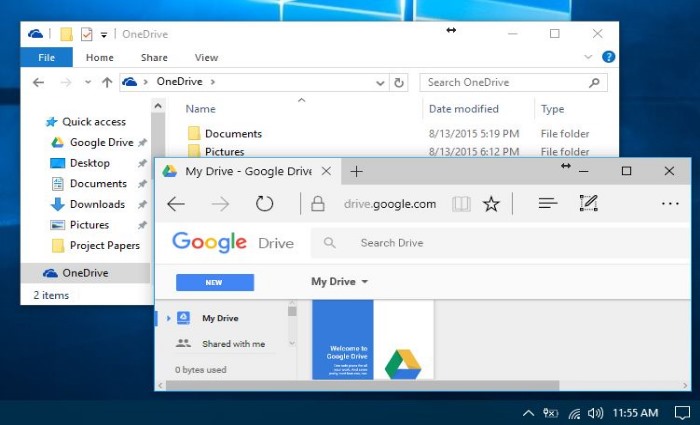
Périphériques NAS dédiés
Les périphériques NAS (stockage en réseau) sont comme la configuration de votre stockage cloud personnel. Considérez-le comme un gros disque dur externe connecté à votre réseau domestique. Vous stockez tous vos fichiers sur un NAS et y accédez via Internet ou depuis n’importe quel appareil de votre maison. Cette méthode est idéale pour le partage de fichiers et la sauvegarde de plusieurs ordinateurs. Si vous le souhaitez, vous pouvez même configurer votre NAS pour accéder aux fichiers via FTP et / ou des navigateurs Web.
Certains périphériques NAS n’ont pas cet accès à distance activé par défaut, mais on peut facilement transférer le port pour rendre son interface web accessible sur Internet. Sauf si vous savez configurer correctement un NAS pour l’accès à Internet, ce n’est pas une technique sécurisée. Surtout pour les débutants.
Avantages: Accédez à n’importe quel fichier à distance sans avoir besoin que la machine hôte soit allumée. Le NAS doit cependant être activé et pouvoir accéder à Internet pour récupérer des fichiers.
Inconvénients: Les NAS sont coûteux et conçus pour être accessibles depuis le réseau local. Le FTP distant ne devrait pas être la seule raison pour laquelle vous devriez acheter un NAS. Mais si vous en avez déjà un, il est logique de l’utiliser pour récupérer des fichiers à distance sur Internet.

Routeur avec port USB
La plupart des routeurs de nos jours sont équipés d’un port USB sur lequel vous pouvez brancher le lecteur externe ou une clé USB, puis accéder à tout son contenu depuis n’importe où dans le monde. Pour que cette configuration fonctionne, vous devez activer le partage à distance et configurer le DNS dynamique sur votre routeur. Si vous n’êtes pas familier avec la mise en réseau à domicile, la vidéo suivante vous aidera ou consultez ce tutoriel étape par étape.
Avantages: Accédez à n’importe quel fichier à distance sans avoir besoin que la machine hôte soit allumée. Moins cher que le NAS.
Inconvénients: La plupart des fonctionnalités de partage de fichiers Internet des routeurs grand public ne sont pas sécurisées.
VPN
Une autre bonne option pour accéder aux fichiers de votre PC à distance consiste à configurer un serveur VPN sur votre ordinateur. En utilisant ce VPN, vous pouvez accéder à vos fichiers informatiques comme vous le feriez sur votre réseau local. Lorsqu’il est configuré correctement, le VPN fait apparaître votre ordinateur distant comme faisant partie du réseau local et permet d’accéder à tous les partages de fichiers locaux.
C’est ainsi que les grandes entreprises accordent l’accès à leurs fichiers partagés à distance. Pour résoudre le problème d’une interface Web non sécurisée, les serveurs VPN sont largement utilisés avec les NAS.
Avantages: Offre le plus de contrôle parmi les autres options disponibles.
Inconvénients: Nécessite que le bureau distant reste allumé. De plus, la configuration est compliquée et prend du temps.
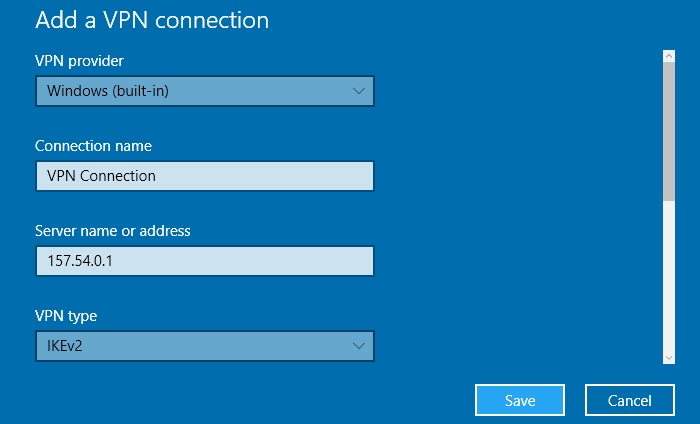
Serveur FTP
FTP (Protocole de transfert de fichiers) est partiellement similaire aux VPN où vous les installez sur votre ordinateur personnel et vous y autorisez l’accès depuis Internet. Normalement, le FTP n’est pas crypté, ce qui signifie que les gens peuvent facilement surveiller vos fichiers en transit et usurper vos mots de passe. Ce n’est peut-être pas une méthode idéale du point de vue de la sécurité, car vous devrez exposer votre serveur FTP à Internet.
Pour faire face à cela, vous pouvez utiliser SFTP qui crypte la connexion sur Internet. Mais vous devez créer des certificats auto-signés pour créer la connexion SFTP. Le processus peut être un peu déroutant et compliqué pour les débutants.
Avantages: Offre un contrôle complet à l’utilisateur.
Inconvénients: Sauf si vous utilisez SFTP, les serveurs FTP sont non cryptés et considérés comme dangereux. Nécessite l’activation du bureau à distance.
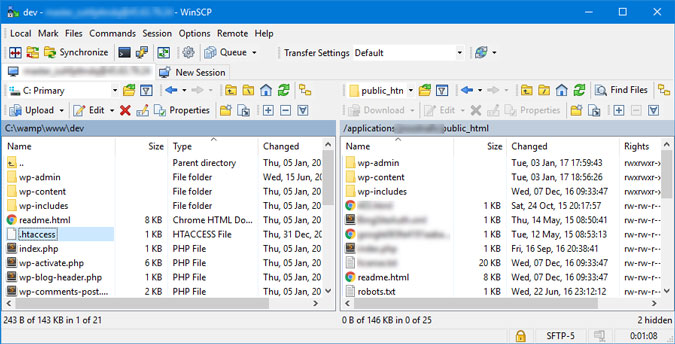
Logiciels de bureau à distance
Si vous cherchez un moyen, qui prend en charge tous les trucs geeks et vous permet d’accéder à vos fichiers informatiques à distance, essayez le logiciel de bureau à distance. Certains de ces logiciels incluent, mais sans s’y limiter, Unity, GoToMyPC, LogMeIn, PushBullet, etc. Jetons un coup d’œil à quelques-uns d’entre eux.
LogMeIn Pro: C’est un logiciel populaire qui offre des fonctionnalités supplémentaires comme l’impression à distance, le stockage de 1 To, les utilisateurs illimités. Mais tout cela a un prix. LogMeIn Pro varie de 349,99 $ / an à 1539,99 $ / an pour les grandes entreprises.
GoToMyPC : GoToMyPC est similaire à LogMeIn. En fait, il offre des fonctionnalités avancées similaires telles que le transfert de fichiers par glisser-déposer dans n’importe quelle autre application de bureau à distance. GoToMyPC propose un service d’abonnement à 20 $ par mois pour un ordinateur (Mac ou Windows).
Avantages: Moyen simple et sécurisé d’accès aux fichiers à distance. Support multiplateforme.
Inconvénients: Nécessite que le bureau distant reste allumé. Vous devez payer pour utiliser le service, il n’y a pas de version gratuite.
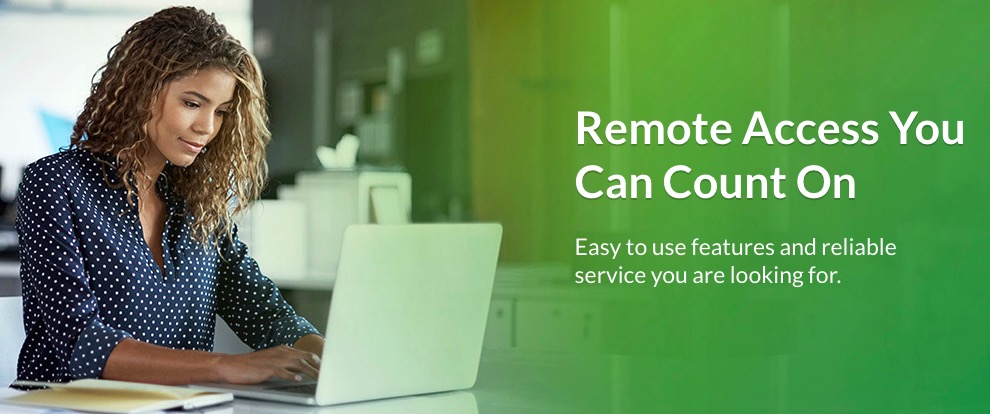
TeamViewer
Enfin, c’est de loin le meilleur moyen, simple et sécurisé d’accéder à distance à vos fichiers sur Internet. La plupart des gens connaissaient TeamViewer comme un logiciel de partage d’écran, mais il possède une fonctionnalité cachée qui vous permet également d’accéder aux fichiers de votre ordinateur à distance.
TeamViewer est entièrement gratuit pour un usage personnel. De plus, il prend en charge Windows, Mac et Linux. Il n’a aucune restriction de bande passante. Mais la meilleure partie est que vous pouvez accéder à vos fichiers à distance depuis n’importe quel appareil, même depuis vos smartphones.
Avantages: Support multiplateforme, moyen simple et sécurisé d’accès aux fichiers à distance.
Inconvénients: Nécessite que le bureau distant reste allumé.
Liés: Comment accéder aux fichiers de votre ordinateur de n’importe où Avec TeamViewer
Emballage
Il existe de nombreuses façons d’accéder à distance aux fichiers de votre ordinateur via Internet. Mais nous recommandons TeamViewer. Les services de stockage en nuage peuvent être utiles si vous êtes heureux de synchroniser vos fichiers en ligne et que le stockage limité disponible pour chaque compte d’utilisateur gratuit ne vous dérange pas. Si vous êtes un utilisateur Windows dédié qui utilise également OneDrive, je recommande d’utiliser la méthode OneDrive discutée ci-dessus. Cela élimine le besoin d’installer un logiciel tiers.
Si vous pouvez vous permettre d’acheter un périphérique NAS ou un routeur, cela peut également vous aider à accéder aux fichiers à distance. Si vous avez un réseau plus grand comme une entreprise avec plusieurs partages de fichiers, vous pouvez configurer un serveur VPN. Cependant, nous vous recommandons de ne pas utiliser de serveurs VPN, SSH ou FTP à moins que vous ne sachiez ce que vous faites. S’il n’est pas configuré correctement, cela peut représenter un gros risque.